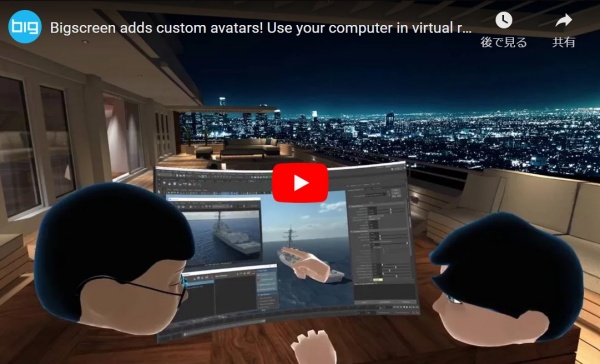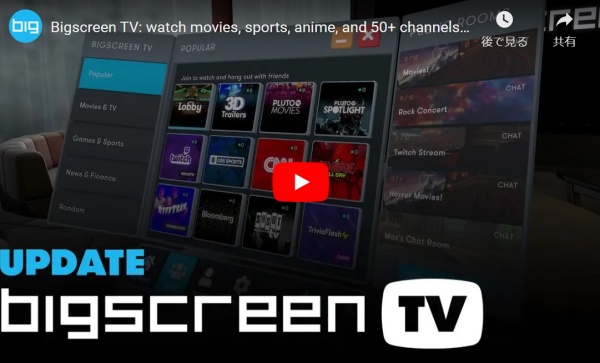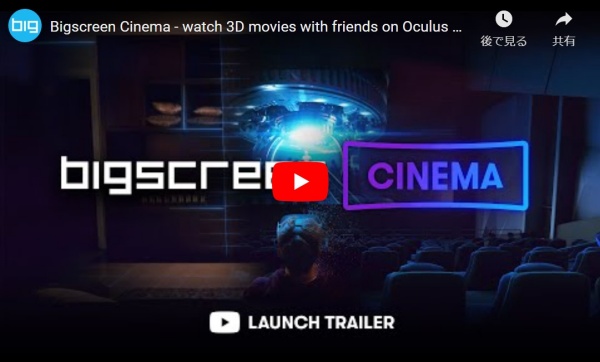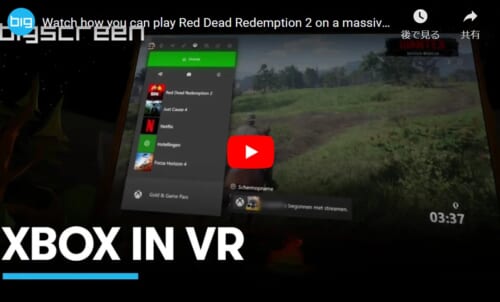Bigsreenとは?映画会やVR会議に最適な巨大スクリーン共有アプリを詳しく紹介!

高画質大画面スクリーンをVR空間の中で共有することができる「Bigscreen」。
友人とVR内で映画をみたり、ゲームをしたり、はたまたVR会議に活用したりと、便利なVRアプリとして注目されています。
そんな今注目の「Bigscreen」について詳細をまとめました!
「Bigscreen」とは?
「Bigscreen」は2016年4月にリリースされたソーシャルVRアプリです。
VR空間上の巨大なスクリーン画面を他のユーザーと共有し、最大12人で映画や、ゲームなどを一緒に楽しむことができます。
映画など以外にも、WEBの閲覧やドキュメントの作成、動画編集などPCでできるすべての作業を仮想空間ででき、同僚を呼べばバーチャルオフィスとして利用することも可能です。
Bigscreenで出来ること

Bigscreenはアップデートを頻繁に行っており
- TV視聴
- 映画鑑賞
- 家庭用ゲーム機をプレイ
- VR会議
といった用途に利用することが可能です。
「The Bigscreen TV」で多数のTV番組が視聴可能
2019年7月に追加された「The Bigscreen TV」ではニュースやスポーツ、映画、アニメといったさまざまなジャンルの専門チャンネルを無料で楽しめます。
- CNN
- FOX Sports
- Pluto Movies
など全部で50種類ものチャンネルを大画面で視聴可能です。
「The Bigscreen TV」はPCと接続する必要なく、Bigscreenアプリから直接利用することができるというメリットがあります。
機能追加直後からユーザーの多くが利用しており、2019年7月12日に民間初となるSpaceXのスペースシャトル打ち上げのライブ配信では5,000万人以上ものユーザーが視聴予約をしていたと発表されました。
「Bigscreen Cinema」で映画が楽しめる
2019年12月には大手映画会社パラマウントピクチャーズと提携し、2D、3Dの大ヒット超大作をVRシアターで鑑賞できる「Bigscreen Cinema」の機能を追加しました。
バーチャル空間の映画館内では毎週4本の映画が上映されていて、1週間ごとにラインナップが入れ替わることになっています。
動画配信サービスとは異なり、映画館で500円ほどでチケットを購入し、座席でポップコーンを食べながら2Dや3Dの映画を見るという、現実と同じような映画鑑賞体験ができるのが特徴です。
映画館も世界中から観客が集まるパブリック上映と同じ趣味のフレンドを集めたプライベート上映とが選べます。
チャット機能を使えば一緒に盛り上がったり、うるさい観客がいる場合にはミュート機能も利用できるので快適な環境で映画を鑑賞することが可能です。
関連記事:ハリウッド超大作をド迫力のVRシアターで!Bigscreenがパラマウント社と提携を本格化
家庭用ゲーム機をVR内でプレイ!

BigscreenはVRゴーグルとPCを接続することでPCゲームを大画面のバーチャルディスプレイでプレイすることができます。
さらに、Bigscreenでは
- PS4
- Xbox
- Nintendo Switch
などの家庭用ゲーム機もVR空間の大画面で楽しむことが可能です。
PS4やXboxの場合
PS4やXboxには
- Remote Playアプリ(PS4)
- Windows 10 Xboxアプリ(Xbox)
といったゲームをストリーミングするためのアプリがあります。
これらを利用することでBigscreenに画面を映し出し、ゲームをプレイすることが可能です。
Nintendo Switchの場合

Nintendo Switchにはストリーミング用アプリがないので工夫が必要になります。
そこでBigscreenの公式が推奨しているのが、Nintendo Switchの画面をPC画面に取り込むキャプチャーボードを使う方法です。
①:まずはキャプチャボードとキャプチャソフトを用意。
キャプチャソフトは、ゲーム配信などで一般的なOBSがおすすめです。
②:SwitchとPCの両方をキャプチャボードに接続。
③:次にOBSを起動し、画質などを設定する。
画質はSwitchの720p/60fpsに合わせるようにしましょう。
④:Switchを起動させ、OBSのプレビュー画面にSwitchの画面が表示されるのを待つ。
⑤:VRゴーグルを装着し、Bigscreenを起動。
⑥:マウス操作でOBSのプレビュー画面をフルスクリーンモードにすることで、VR空間のゲーム画面が大画面化します。
以上の手順でNintendo SwitchでもBigscreenで大画面プレイすることが可能です。
VR会議にも活用できる

Bigscreenはリリース当初から、バーチャルデスクトップ共有機能とソーシャル機能を利用してVR会議アプリとしても利用されてきました。
Bigscreenではアバターを通じてコミュニケーションを行います。
喋るのに合わせてアバターの口が動いたり身振り手振りも表現できるので、通話アプリによるリモート会議よりも臨場感のあるミーティングができるのが特徴です。
特に新型コロナウィルスの世界的な拡大が深刻化している状況で、VR会議用アプリとして大きな存在感を発揮しています。
BigscreenVR会議を行う方法
そんなBigscreenでVR会議を開催するときの大まかな手順は以下の通りです。
①:コントロールパネルの「Hosting」を選択し、参加人数など会議室の設定を行う。
デフォルトのマイルームだと会議がしにくいので、コントロールパネルの「Enviroment」のタブから会議がしやすいスペースを選択。
②:コントロールパネルの「Social」から「Show room ID」を選択してVR会議に参加するのに必要なIDを確認。
③部屋のIDを参加者に知らせる。
参加者はコントロールパネルからIDを使って会議スペースに入室することが可能です。
④PCから「Steam」アプリを通じてBigscreenにログイン
PC画面を共有するには、PCからSteamを通してBigscreenにログインする必要があります。
ログインしたら部屋のIDを入力して接続することで、画面共有ができるようになります。
これで大画面のPC画面を前にしたVR会議を開催することが可能です。
Bigscreen概要

アプリ名:Bigscreen
対応デバイス:OculusQuest(2)/OculusRift(S)/HTC Vive/Valve Index/WindowsMR
配信:Oculusストア/Steam
言語:英語
価格:無料
まとめ
大画面で映画やテレビ番組が視聴できるBigscreen。
日本語対応しているわけではありませんが、開催されているイベントやバーチャル映画館では外国人ユーザーとも交流できて非常に楽しいVRアプリです。
フレンドと画面を共有する機能は映画の上映会に使えるだけでなく、
- ゲームパーティー
- VR会議
にも活用できます。
多用途で活用できるので、Bigscreenを通じてVRの楽しさや便利さを実感しましょう。
筋トレとVRを愛するライター。VRでマッスルを実現できないか現在思案中。